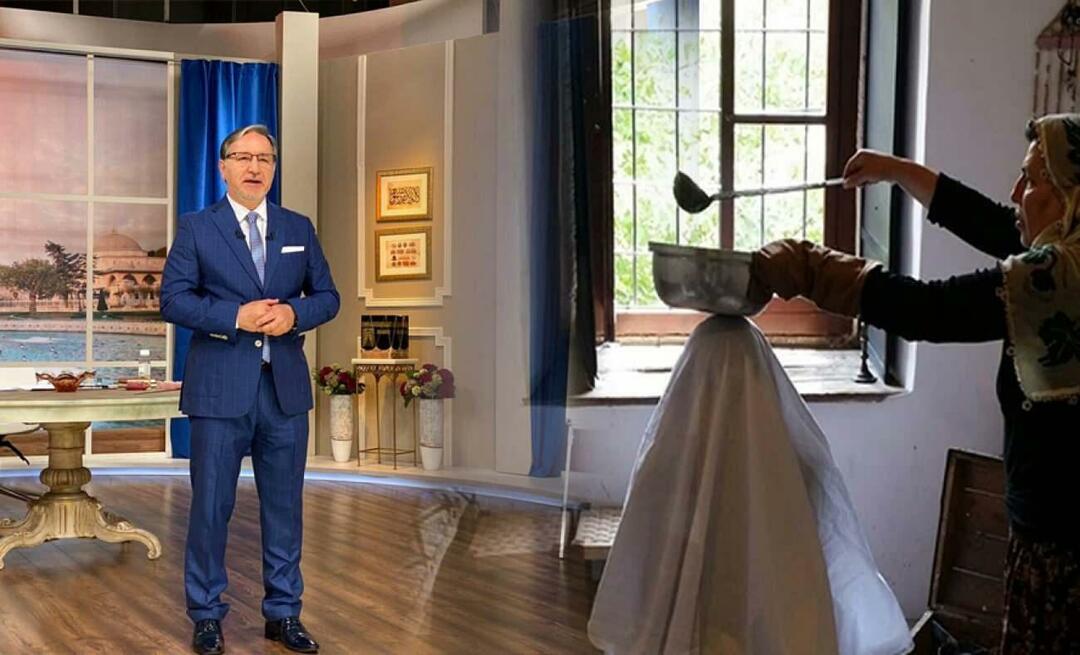Asenna Windows 7 Games Hearts, Solitaire ja muut Windows 10 -käyttöjärjestelmään
Windows 10 / / March 18, 2020
Viimeksi päivitetty

Kun Microsoft julkaisi Windows 8: n, monet käyttäjät olivat pettyneitä perinteisten sisäänrakennettujen pelien puuttumiseen. Näin saat ne takaisin Windows 10: ään.
Kun Microsoft julkaisi Windows 8: n, monet käyttäjät olivat pettyneitä sisäänrakennettujen pelien puutteesta. Yhtiö julkaisi kokoelman moderneja Xbox-korttipelejä, jotka perustuvat klassisiin Microsoft Solitaire- ja Freecell-versioihin. Monille ihmisille ei kuitenkaan vaikuttunut syvästä integroinnista Xboxiin ja online-pelaamiseen. Microsoft Solitaire -kokoelma on edelleen olemassa Windows 10: ssä, ja näyttää siltä, että tämä on näiden suosittujen vapaa-ajanviettojen tulevaisuus. En myöskään pidä heistä, ja ne näyttävät olevan viallisilta ja voivat kohdata vähän hämmentävästi.
Käyttäjille, jotka kaipaavat klassikkoa vanha koulukunta korttipelit ja muut, kuten Minesweeper, Mahjong Titans ja Purble Place, on sinulle yksi epävirallinen ratkaisu. Ihmiset yli Winaero.com
Asenna klassinen Windows 7 -pelit Windows 10 -käyttöjärjestelmään
Lataa Windows 7 -pelit Windows 10: lle, purkaa zip-tiedosto ja käynnistä Win7GamesForWin10-Setup.exe aloittaaksesi ohjatun asennuksen.
Valitse luettelosta peleistä, jotka haluat asentaa järjestelmään.
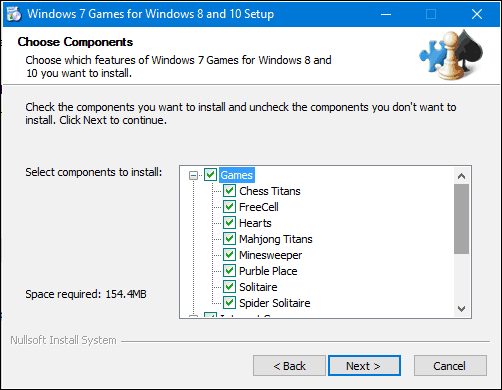
Kun asennus on valmis, napsauta Käynnistä-painiketta ja siirry sitten kohtaan Kaikki sovellukset> Pelit löytääksesi juuri asennetun.
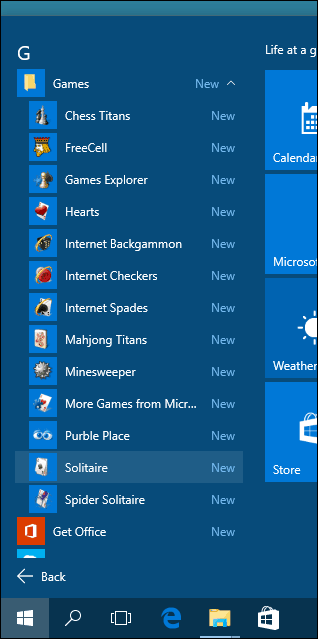
Nyt voit jatkaa suosikki aikaisempaa aikaa juuri haluamallasi tavalla.
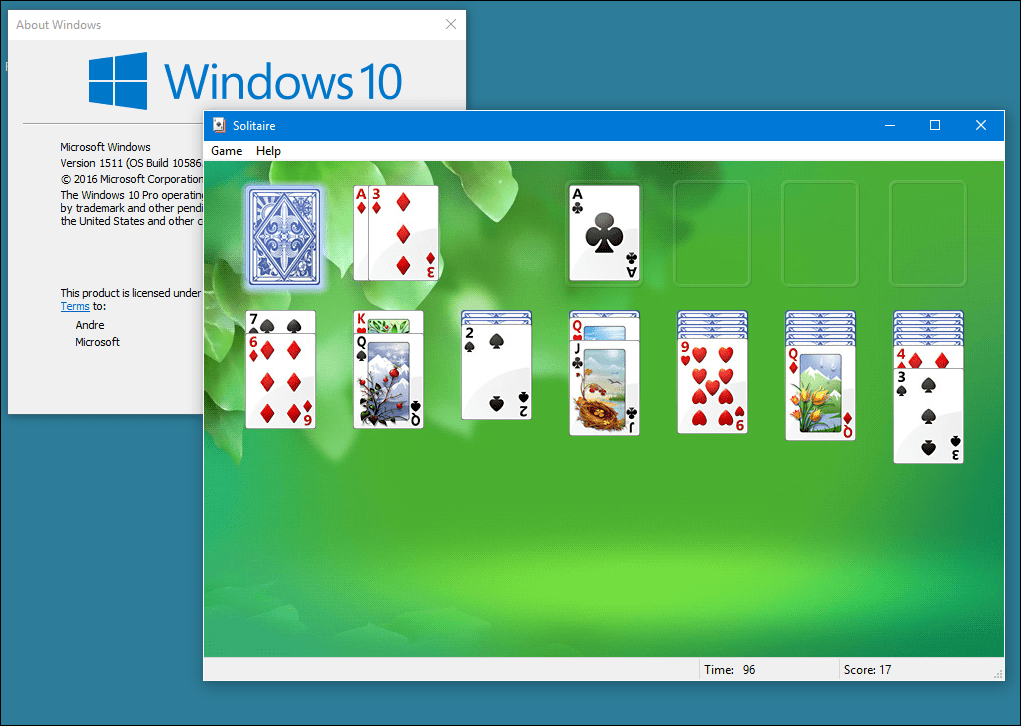
Muuten, testasimme tämän viimeisimmällä Windows 10. marraskuun päivitys, ja se toimii myös Windows 8: ssa.
Jos unohdat klassisen Pinball-pelin, joka sisältyi Windowsin vanhempiin versioihin (tuhlasin sen kanssa paljon aikaa työssä Windows 2000: lla), lue oppaamme: Space Cadet Pinball -sovelluksen asentaminen Windows 7, 8 ja Windows 10 -käyttöjärjestelmiin.